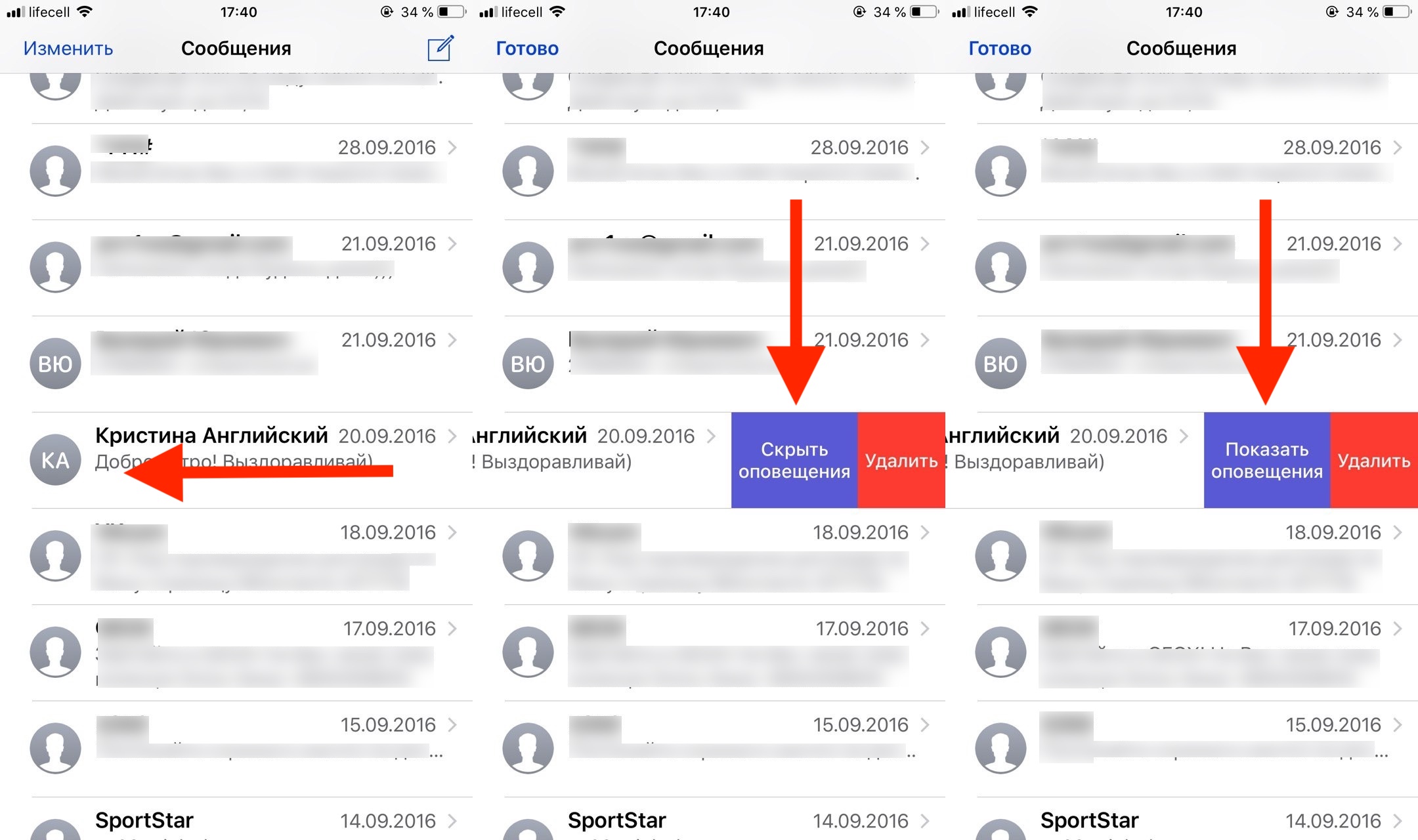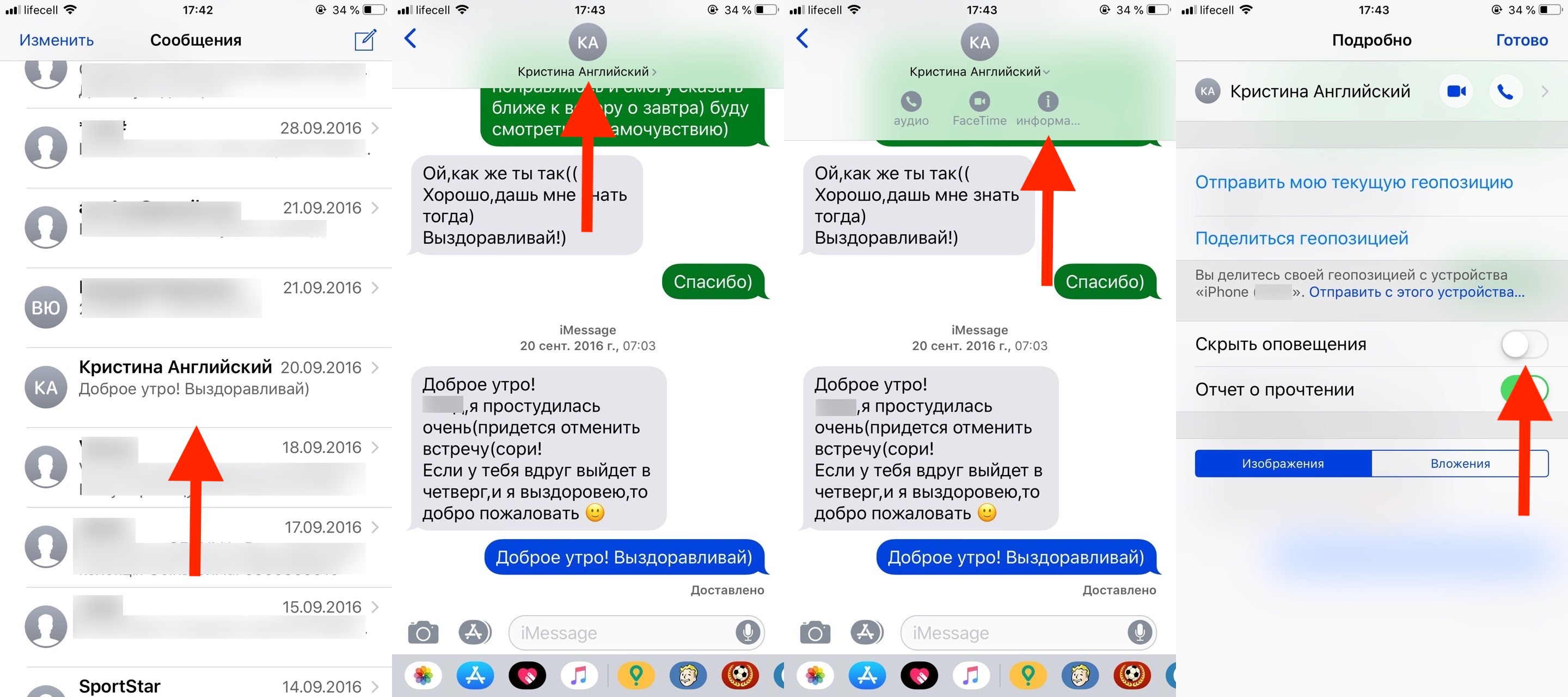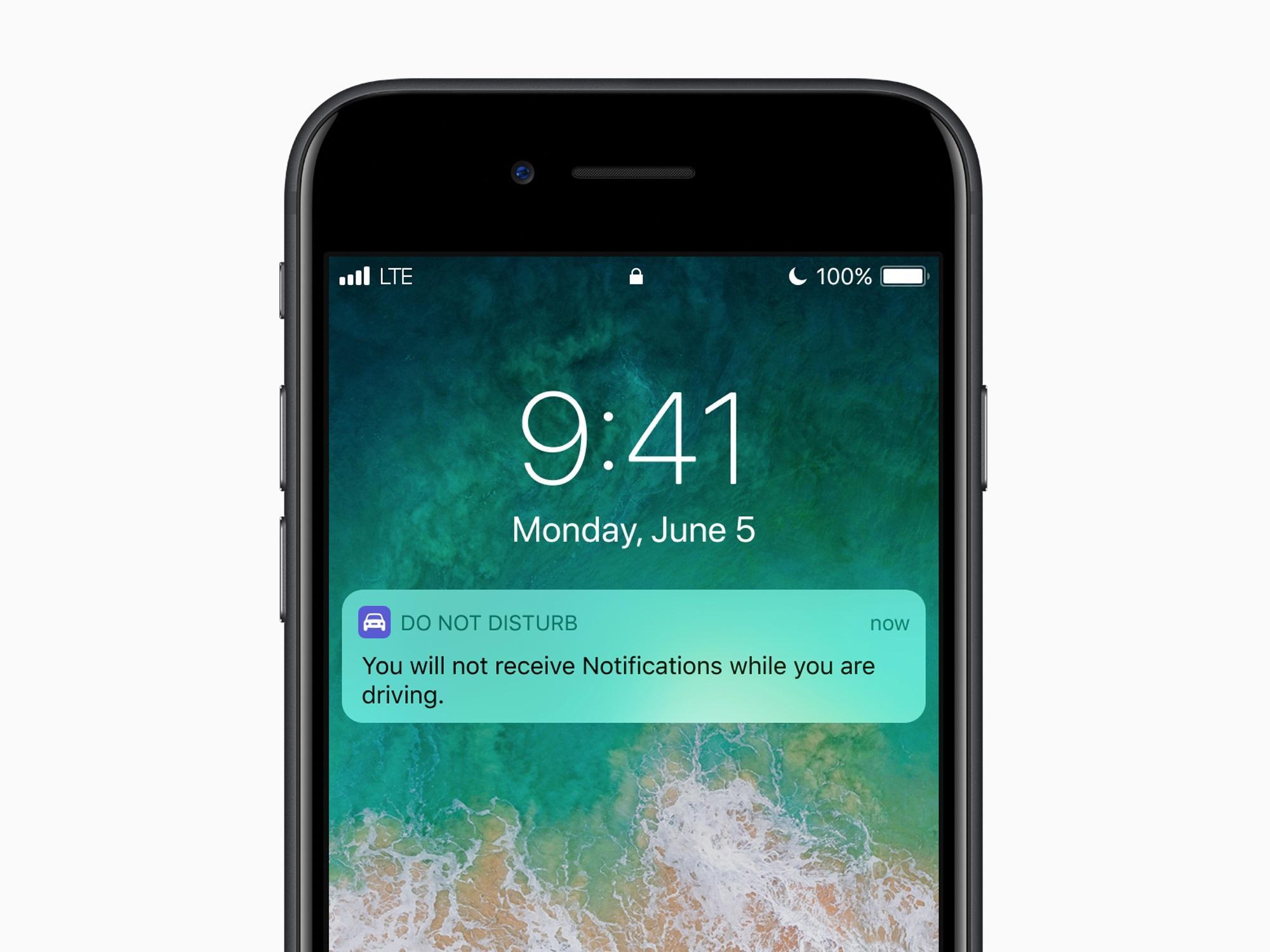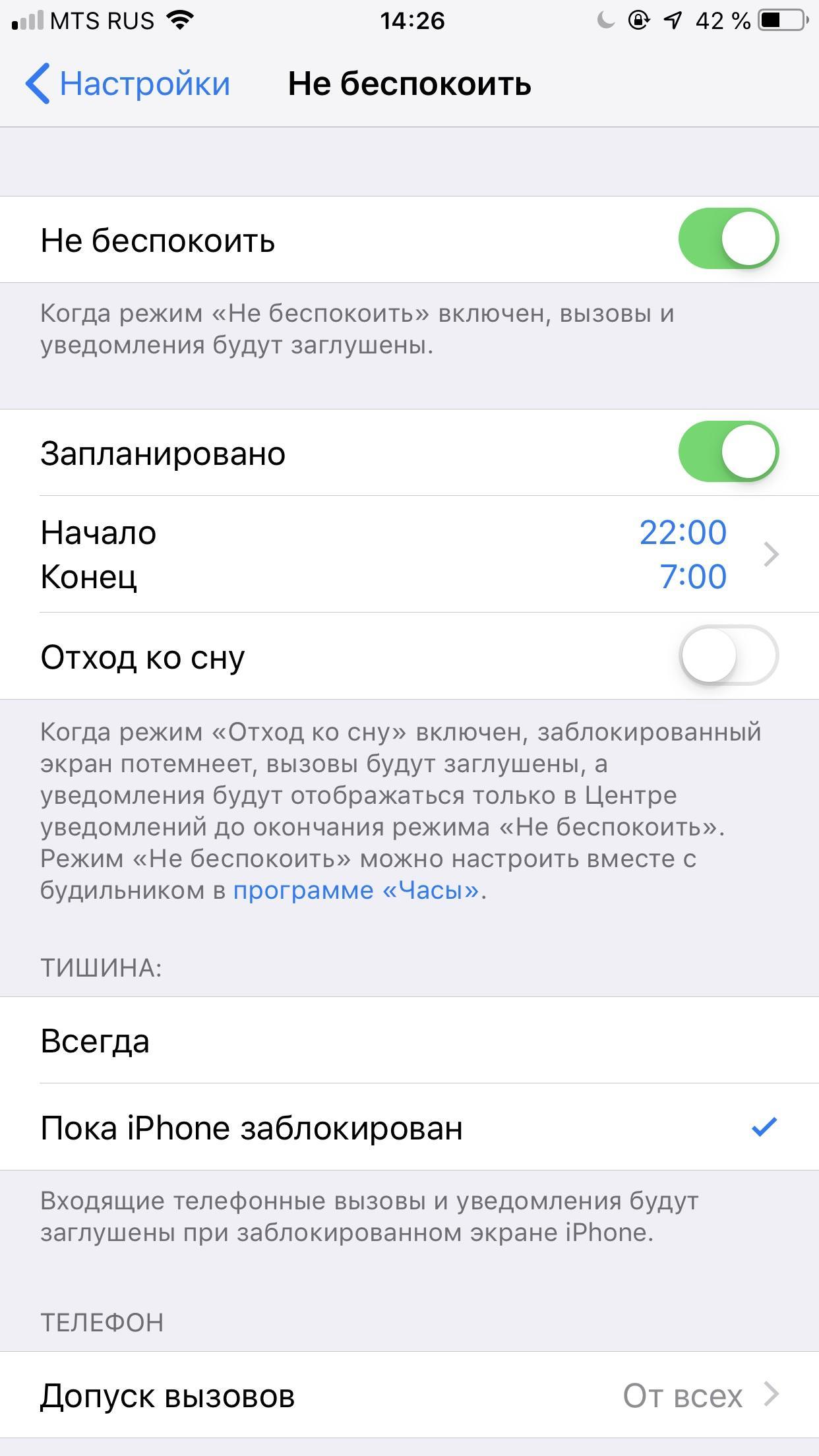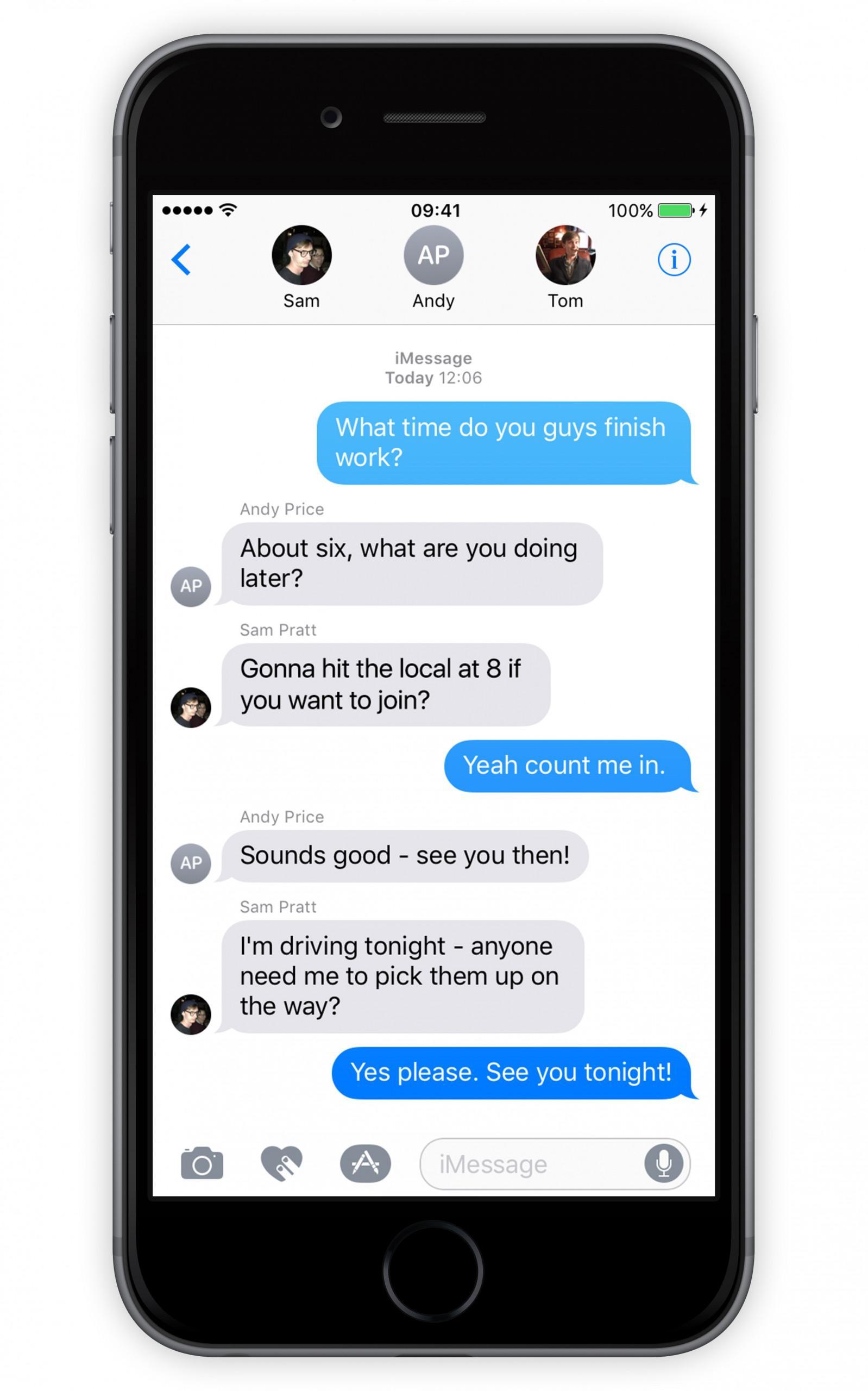- Использование режима «Не беспокоить» на iPhone, iPad и iPod touch
- Включение режима «Не беспокоить» в iOS 15 и iPadOS 15
- Включение режима «Не беспокоить» в iOS 14 и более ранних версий, а также в iPadOS 14
- Изменение настроек режима «Не беспокоить»
- Guide-Apple
- Самые интересные новости о технике Apple и не только.
- Что означает значок месяца/луны в сообщениях на Айфоне?
- Значок месяца/луны в сообщениях на Айфоне
- Как включить/выключить функцию «Скрыть оповещения»
- Что значит луна на айфоне — как отключить
- Что значит луна на айфоне
- Что означает месяц или полумесяц на айфоне
- Что делать, если рядом с процентом зарядки появился значок луны в айфоне
- Для чего на айфоне полумесяц возле сообщений и как убрать
- Включение и отключение функции скрыть оповещения
- Как отключить луну в сообщениях на айфоне. Значки на экране iPhone и iPad — что они означают? Способ скрытия своего номера
- Значок месяца/луны в сообщениях на Айфоне
- Что делать, если рядом с процентом зарядки появился значок луны в айфоне
- Как включить/выключить функцию «Скрыть оповещения»
- Включение и выключение режима «Не беспокоить»
- Что означает месяц или полумесяц на айфоне
- Изменение настроек
- Способ скрытия своего номера
- Что означает значок луны на iPhone?
- Комментарии
Использование режима «Не беспокоить» на iPhone, iPad и iPod touch
Функция «Фокусирование» в iOS 15 и iPadOS 15 позволяет отключать звуковые сигналы для вызовов, оповещений и уведомлений на заблокированном устройстве с помощью режима «Не беспокоить». Можно также запланировать время использования этого режима и выбрать абонентов, вызовы которых разрешено принимать.
При включении режима «Не беспокоить» в строке состояния и на экране блокировки отображается значок полумесяца . Чтобы включить режим «Не беспокоить», выполните указанные ниже действия для используемой версии программного обеспечения.
Не знаете, какая у вас версия iOS или iPadOS? Выберите «Настройки» > «Основные» > «Об этом устройстве» и ознакомьтесь с информацией в разделе «Версия ПО».
Включение режима «Не беспокоить» в iOS 15 и iPadOS 15
- Перейдите в меню «Настройки» и нажмите «Фокусирование».
- Нажмите «Не беспокоить».
- Настройте параметры уведомлений по своему усмотрению.
Чтобы включить режим «Не беспокоить» в Пункте управления, выполните следующие действия.
- Откройте Пункт управления на устройстве iPhone или iPod touch либо iPad.
- Нажмите «Фокусирование», а затем — «Не беспокоить».
Включение режима «Не беспокоить» в iOS 14 и более ранних версий, а также в iPadOS 14
- Выберите «Настройки» > «Не беспокоить».
- Включите режим «Не беспокоить» вручную или настройте расписание.
Чтобы включить режим «Не беспокоить» в Пункте управления, выполните следующие действия.
- Откройте Пункт управления на устройстве iPhone или iPod touch либо iPad.
- Коснитесь значка полумесяца или нажмите и удерживайте значок полумесяца для включения режима на определенный период времени.
Изменение настроек режима «Не беспокоить»
Если вам нужно сосредоточиться и требуется, чтобы вас не беспокоили в определенное время, можно настроить расписание и изменить другие функции режима «Не беспокоить». На устройствах с iOS 15 и iPadOS 15 выполните следующие действия.
- Выберите «Настройки» > «Фокусирование».
- Нажмите «Не беспокоить».
- Выберите настройки для параметров «Разрешенные уведомления», «Статус фокусирования», «Смарт-активация» и т. д.
На устройствах с iOS 14 и более ранних версий либо iPadOS 14 выполните следующие действия.
- Выберите «Настройки» > «Не беспокоить».
- Включите функцию «Запланировано» и настройте расписание.
- Выберите один из вариантов получения оповещений, вызовов и уведомлений.
- «Тишина»: отключение звуковых сигналов для всех звонков и уведомлений всегда или только когда устройство заблокировано.
- «Допуск вызовов»: разрешение приема вызовов от всех, ни от кого, от избранных контактов или от определенных групп контактов, хранящихся на устройстве или в iCloud.
- «Повторные вызовы»: если кто-либо позвонит повторно в течение трех минут, звуковой сигнал такого вызова не будет заглушен.
Источник
Guide-Apple
Самые интересные новости о технике Apple и не только.
Что означает значок месяца/луны в сообщениях на Айфоне?
Представим себе ситуацию, что вы берете в руки свой Айфон и заходите в сообщения. Дальше, напротив диалога, вы находите неизвестный значок месяца.
Вроде ничего не нажимали, а он появился. Давайте попробуем разобраться, что он вообще означает и как его отключить.
Значок месяца/луны в сообщениях на Айфоне
Когда вы видите символ полумесяца напротив любого диалога — это означает, что вы активировали функцию «Скрыть оповещения» именно для этого разговора.
То есть, если вдруг вам кто-то напишет сообщение именно из этого диалога, то вы не получите об этом никаких уведомлений. 
Весьма удобно, если не хотите, чтобы вас лишний раз беспокоили.
Как включить/выключить функцию «Скрыть оповещения»
Когда пользователь уже знает, что это за фича, то наверняка найдет способы её применения в повседневной жизни.
Но как оказалось, активировать её можно и случайно. Чтобы такого не повторялось, достаточно знать, как включить или отключить функцию «Скрыть оповещения».
Всё происходит примерно таким образом:
- Первый способ. Заходим в Сообщения и свайпаем (проводим пальцем) нужный диалог влево, чтобы появилось дополнительное меню.
Если функция неактивна, то будет опция Скрыть оповещения. Если вы хотите выключить фичу, то будет опция «Показать оповещения». - Второй способ. Этот вариант займет чуточку больше вашего времени. Заходим в диалог на нажимаем на номер или имя контакта сверху.
Жмем на кнопку информация и активируем или отключаем «Скрыть оповещения».
Каким из вариантов пользоваться, решать конечно же только вам. Не путать данную функцию с фичей «Не беспокоить». Они работают похоже, но никак не связаны.
Источник
Что значит луна на айфоне — как отключить
Изобретение смартфонов совершило переворот во многих сферах деятельности. Если раньше от назойливых звонков телефонных аппаратов было некуда деться, то сейчас можно ограничить круг людей, которым можно дозвониться до человека. И делается это буквально в пару нажатий на экране гаджета.
Что значит луна на айфоне
Значок полумесяца или луны на iPhone сигнализирует о том, что на телефоне включен режим «Не беспокоить». Это означает, что на время заблокированного экрана никакие оповещения о входящих звонках или сообщениях не будут отображаться на дисплее. После разблокировки их можно будет просмотреть и перезвонить или написать сообщение интересующему абоненту.
Значок полумесяца. Луна, кстати, убывающая
Значение этого режима, которым многие не пользуются, несправедливо умаляется, ведь его можно включить во многих жизненных ситуациях. Например, если нежелательно, чтобы владельца смартфона отвлекали во время важной встречи, похода в кино или в ночное время, пока он спит.
Что означает месяц или полумесяц на айфоне
Значок месяца, как уже говорилось, значит, что на айфоне включен режим «Не беспокоить». Он может действовать как в автоматическом режиме, так и вручную. Автоматический режим обозначает, что настройки для него установлены по умолчанию, то есть все абоненты, которые будут пытаться дозвониться до владельца айфона, будут слышать в трубке короткие гудки, а любые сообщения будут оставлены без внимания, пока не активируется экран гаджета.
Существует возможность установки параметров вручную, чтобы максимально полно воспользоваться возможностями данного режима. Например, можно задать временной промежуток, в течение которого он будет действовать: на 1 час, остаток вечера или определённые часы. Условием активности этого режима можно выбрать нахождение человека в определенной геолокации – «Дом», «Работа» и тому подобные.
Настройки режима не беспокоить
В ручном режиме можно обозначить, какие абоненты, включенные в избранный список, смогут все же дозвониться, например, руководитель, родственники или близкий человек. Существует возможность запрета всех вызовов или, наоборот, разрешить оповещать о всех поступающих звонках.
Обратите внимание! В меню есть любопытный пункт «Тишина», при активации которого отключаются звуковые сигналы от вызовов и сообщений. Они будут отображаться в центре уведомлений. Можно выбрать как режим «Всегда», так и включить данную функцию только для заблокированного экрана.
Не всегда можно предвидеть все события, на первый взгляд малозначительный звонок может быть очень важным в дальнейшем. Специально для этого предусмотрена функция «Повторный звонок», когда второй звонок от одного и того же абонента в течение трех минут не будет заглушен и звонивший сможет поговорить с владельцем айфона.
Что делать, если рядом с процентом зарядки появился значок луны в айфоне
Что означает полумесяц на айфоне, который появляется в строке состояния рядом с процентом зарядки батареи? Это означает, что на телефоне включен режим «Не беспокоить». Если это сделано не самим владельцем или же он забыл о об этом, то лучше всего отключить его, чтобы не пропустить важный звонок.
Для этого есть два способа:
- Можно зайти в программу «Пункт управления», сделав свайп сверху вниз или от правого верхнего угла экрана на более поздних версиях. В меню программы нужно нажать на значок полумесяца и выключить его, после чего значок режима «Не беспокоить» пропадет из строки состояния. Если же в задачу входит изменение настроек режима, то для этого нужно нажать и удерживать значок полумесяца. Откроется подменю режима, где можно будет задать другие параметры включения режима «Не беспокоить».
- Если в «Пункте управления» нет значка полумесяца, то необходимо зайти в меню настроек, где следует нажать на строку «Не беспокоить». В открывшемся меню можно как выключить режим, так и настроить его, если изменились обстоятельства, при которых он был включен.
Для чего на айфоне полумесяц возле сообщений и как убрать
Если в разделе «Сообщения» для определенного диалога включить режим «Не беспокоить», то уведомления о новых СМС в нем не будут поступать – вот что означает месяц на айфоне в сообщениях напротив этого диалога.
Обратите внимание! Не следует путать с режимом «Не беспокоить», при включении которого вверху рядом с процентом зарядки высвечивается значок полумесяца и действует он для всех сообщений в целом, а не для одного конкретного контакта.
Если действие совершено случайно, то лучше поскорее его выключить, чтобы не пропустить важное сообщение (например, о пополнении банковской карточки). Для этого можно воспользоваться любым из двух способов:
- Открыв сам диалог, сделать свайп влево, тогда откроется меню диалога. Если режим включен, то будет гореть надпись «Показать оповещения». После нажатия на него пункт изменится на «Скрыть оповещения». Режим «Не беспокоить» для диалога выключен.
- Второй способ потребует чуть больше манипуляций. Открыв диалог, нужно нажать на имя абонента, тогда выплывет меню контакта. Нажать на значок «i» («Информация») и перевести тумблер в пункте «Скрыть оповещения» влево и таким образом выключить его.
Диалог в айфоне
Включение и отключение функции скрыть оповещения
Для любого приложения в целом можно включить функцию скрытия оповещений. Для этого в «Настройках» надо выбрать пункт «Уведомления». В нем необходимо выбрать нужное приложение, в котором задаются параметры, при которых будут поступать оповещения: всегда, ни при каких обстоятельствах или только на активном экране. В разделе «Допуск уведомлений» можно выбрать, как именно отображать оповещения.
Разработчики из компании Apple вновь доказали свою находчивость, придумав для вечно занятых людей такой полезный инструмент, как режим «Не беспокоить». Благодаря ему, появилась возможность не отвлекаться на посторонние дела, полностью погрузившись в работу или наслаждаться временем, проводимым с семьей или в кругу друзей.
Источник
Как отключить луну в сообщениях на айфоне. Значки на экране iPhone и iPad — что они означают? Способ скрытия своего номера
Значок месяца/луны в сообщениях на Айфоне
Когда вы видите символ полумесяца напротив любого диалога — это означает, что вы активировали функцию «Скрыть оповещения» именно для этого разговора.
То есть, если вдруг вам кто-то напишет сообщение именно из этого диалога, то вы не получите об этом никаких уведомлений.
Весьма удобно, если не хотите, чтобы вас лишний раз беспокоили.
Что делать, если рядом с процентом зарядки появился значок луны в айфоне
Что означает полумесяц на айфоне, который появляется в строке состояния рядом с процентом зарядки батареи? Это означает, что на телефоне включен режим «Не беспокоить». Если это сделано не самим владельцем или же он забыл о об этом, то лучше всего отключить его, чтобы не пропустить важный звонок.
Для этого есть два способа:
- Можно зайти в программу «Пункт управления», сделав свайп сверху вниз или от правого верхнего угла экрана на более поздних версиях. В меню программы нужно нажать на значок полумесяца и выключить его, после чего значок режима «Не беспокоить» пропадет из строки состояния. Если же в задачу входит изменение настроек режима, то для этого нужно нажать и удерживать значок полумесяца. Откроется подменю режима, где можно будет задать другие параметры включения режима «Не беспокоить».
- Если в «Пункте управления» нет значка полумесяца, то необходимо зайти в меню настроек, где следует нажать на строку «Не беспокоить». В открывшемся меню можно как выключить режим, так и настроить его, если изменились обстоятельства, при которых он был включен.
Как включить/выключить функцию «Скрыть оповещения»
Когда пользователь уже знает, что это за фича, то наверняка найдет способы её применения в повседневной жизни.
Но как оказалось, активировать её можно и случайно. Чтобы такого не повторялось, достаточно знать, как включить или отключить функцию «Скрыть оповещения».
Всё происходит примерно таким образом:
- Первый способ.
Заходим в
Сообщения
и свайпаем (проводим пальцем) нужный диалог влево, чтобы появилось дополнительное меню.

Если функция неактивна, то будет опция
Скрыть оповещения
. Если вы хотите выключить фичу, то будет опция
«Показать оповещения»
.
Второй способ.
Этот вариант займет чуточку больше вашего времени. Заходим в диалог на нажимаем на номер или имя контакта сверху.

Жмем на кнопку
информация
и активируем или отключаем
«Скрыть оповещения»
.
Каким из вариантов пользоваться, решать конечно же только вам. Не путать данную функцию с фичей «Не беспокоить». Они работают похоже, но никак не связаны.
Включение и выключение режима «Не беспокоить»
Когда включен режим «Не беспокоить», в строке состояния отображается значок полумесяца . Есть два способа включить или выключить режим «Не беспокоить».
Перейдите в меню «Настройки» > «Не беспокоить», чтобы включить режим «Не беспокоить» вручную или настроить расписание.
Откройте программу «Пункт управления», нажмите и удерживайте значок , чтобы быстро изменить настройки режима «Не беспокоить», или коснитесь значка , чтобы включить или отключить этот режим.
Если в программе «Часы» настроен будильник, он будет срабатывать даже при включенном режиме «Не беспокоить». Узнайте, как настроить будильник и управлять им.


Что означает месяц или полумесяц на айфоне
Значок месяца, как уже говорилось, значит, что на айфоне включен режим «Не беспокоить». Он может действовать как в автоматическом режиме, так и вручную. Автоматический режим обозначает, что настройки для него установлены по умолчанию, то есть все абоненты, которые будут пытаться дозвониться до владельца айфона, будут слышать в трубке короткие гудки, а любые сообщения будут оставлены без внимания, пока не активируется экран гаджета.
Существует возможность установки параметров вручную, чтобы максимально полно воспользоваться возможностями данного режима. Например, можно задать временной промежуток, в течение которого он будет действовать: на 1 час, остаток вечера или определённые часы. Условием активности этого режима можно выбрать нахождение человека в определенной геолокации – «Дом», «Работа» и тому подобные.
Настройки режима не беспокоить
В ручном режиме можно обозначить, какие абоненты, включенные в избранный список, смогут все же дозвониться, например, руководитель, родственники или близкий человек. Существует возможность запрета всех вызовов или, наоборот, разрешить оповещать о всех поступающих звонках.
Обратите внимание! В меню есть любопытный пункт «Тишина», при активации которого отключаются звуковые сигналы от вызовов и сообщений. Они будут отображаться в центре уведомлений. Можно выбрать как режим «Всегда», так и включить данную функцию только для заблокированного экрана.
Не всегда можно предвидеть все события, на первый взгляд малозначительный звонок может быть очень важным в дальнейшем. Специально для этого предусмотрена функция «Повторный звонок», когда второй звонок от одного и того же абонента в течение трех минут не будет заглушен и звонивший сможет поговорить с владельцем айфона.
Изменение настроек
Если требуется, чтобы вас не беспокоили в какое-то определенное время, можно настроить расписание. Выберите «Настройки» > «Не беспокоить» и включите параметр «Запланировано». Затем выберите время.
Также можно выбрать вариант получения предупреждений, вызовов и уведомлений.
- «Режим сна»: в этом случае экран блокировки будет тусклым, звуковые сигналы вызовов будут отключены, а уведомления будут отображаться в соответствующем разделе центра уведомлений до окончания запланированного времени действия режима «Не беспокоить».
- «Тишина»: отключение звуковых сигналов для всех звонков и уведомлений всегда или только когда устройство заблокировано.
- «Допуск вызовов»: разрешение приема вызовов от всех, ни от кого, от избранных контактов или от определенных групп контактов, хранящихся на устройстве или в iCloud.
- «Повторные вызовы»: если кто-либо позвонит повторно в течение трех минут, звуковой сигнал такого вызова не будет заглушен.
Способ скрытия своего номера
Если вы желаете скрыть свой номер при звонке другому абоненту, воспользуйтесь специальной функцией на своем телефоне. Такая функция часто предоставляется производителем устройства, но иногда ее получение возможно только у оператора связи, и эта услуга является платной, хотя стоимость ее, как правило, невелика.
Для скрытия своего номера от других абонентов, которым вы осуществляете звонки, в настройках телефона выключите тумблер показа номера. Если в этом разделе вы обнаружите, что ползунок не отображается, значит, за услугой придется обратиться в компанию связи.
Что означает значок луны на iPhone?
Мы продолжаем рассказывать про особенности устройств как на базе Android, так и на базе других операционных систем. Сегодня мы хотели бы рассказать вам о значке в виде полумесяца, который можно видеть в статус-баре на iPhone или iPad. Что он означает?
Собственно, вот как выглядит сам значок:
Он означает, что в данный момент включен режим «Не беспокоить», который позволяет отключить звуковые сигналы для вызовов, оповещений и уведомлений, поступающие на смартфон или планшет, когда устройство заблокировано. При этом можно выбрать абонентов или даже запланировать время, когда вы сможете принимать звонки в режиме «Не беспокоить».
Сам по себе режим не включается, а значит, он был кем-то включен — вами или тем человеком, который имеет доступ к вашему устройству.
Чтобы отключить режим «Не беспокоить», на рабочем столе сделайте свайп от нижней части экрана к верхней, появится «Пункт управления». В нем нажмите на значок луны, чтобы отключить режим «Не беспокоить».
Также режим «Не беспокоить» можно отключить через настройки в одноименном разделе.
Друзья! Если наш сайт помог вам или просто понравился, вы можете помочь нам развиваться и двигаться дальше. Для этого можно:










Комментарии
— Спящий режим просто. Звонки , сообщения, уведомления приходят, просто ничего не вибрирует и не трезвонит
— В сообщение этого человека зайти, потом в инфо, и отключить не беспокоить
Источник